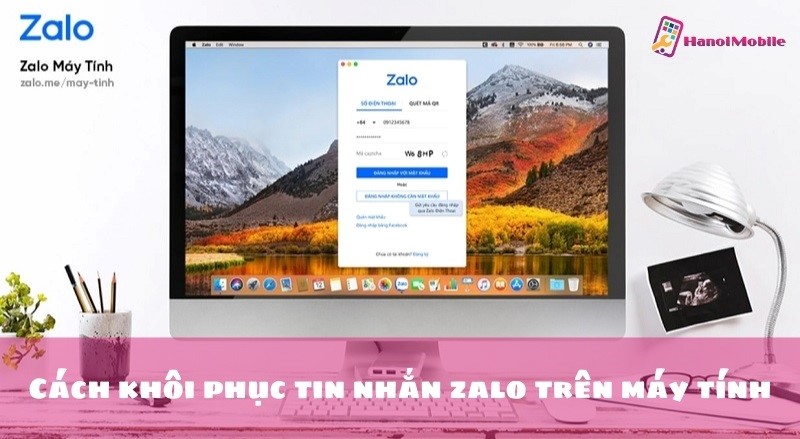
Cách khôi phục tin nhắn Zalo cần lưu ý gì?
Cách khôi phục tin nhắn Zalo hiện là pháp mà nhiều người lựa chọn. Bởi sử dụng zalo trên máy tính ngày càng trở nên phổ biến, bởi tính tiện dụng mà nó mang lại. Thế nhưng vì một số lý do nào đó, có thể do người dùng muốn dọn dẹp lại các cuộc trò chuyện trên zalo của mình, hay có những tin nhắn tưởng chừng nó không quá quan trọng nên xóa đi... nhưng đến một thời điểm nào đó bạn nhận thấy tin nhắn đã xóa có sự quan trọng nhất định.
Vì vậy bạn muốn khôi phục lại nhưng chưa biết nên thực hiện như thế nào. Hãy tham khảo cách khôi phục tin nhắn zalo trên máy tính mà chúng tôi chia sẻ dưới đây nhé:
- Trước khi tiến hành khôi phục lại tin nhắn zalo trên máy tính, cần tiến hành sao lưu lại toàn bộ dữ liệu mà bạn cho là quan trọng và cần thiết. Tránh những sự cố ngoài ý muốn có thể xảy ra trong quá trình khôi phục, làm mất dữ liệu của bạn.
- Khi thực hiện sao lưu tin nhắn zalo trên máy tính, thì dữ liệu trên điện thoại sẽ không được sao lưu. Và ngược lại. Điều này có thể hiểu đơn giản, đó là đối với những tin nhắn/dữ liệu trên máy tính mới có thể áp dụng bằng cách khôi phục mà chúng tôi sẽ chia sẻ ở phần nội dung bên dưới. Những tin nhắn trên zalo ở điện thoại sẽ không được không phục.
Cách khôi phục tin nhắn zalo trên máy tính
Để khôi phục tin nhắn zalo trên máy tính, các bạn thực hiện theo hướng dẫn mà chúng tôi chia sẻ dưới đây nhé:
Bước 1: Thực hiện sao lưu tin nhắn
Với những tin nhắn nằm trong các cuộc trò chuyện trên zalo ở máy tính, nó sẽ nằm ở một thư mục. Lúc này bạn chỉ cần sao lưu tin nhắn Zalo nó ra một bản khác.
Tiếp đến bạn sẽ khôi phục tin nhắn đã xóa bằng cách ghi đè vào profile của Zalo trên PC. Trong nhiều trường hợp nếu bạn muốn khôi phục lại tin nhắn đã xóa, cần tạo thói quen thường xuyên sao lưu dữ liệu bằng cách:
- Nhấn vào ảnh đại diện của bạn ở góc bên trái của màn hình, sau đó chọn mục Sao lưu/khôi phục >> Sao lưu dữ liệu. Một cửa sổ mới sẽ được hiện ra, lúc này bạn chỉ cần đánh dấu vào các mục cần sao lưu và chọn nơi lưu trữ, ấn sao lưu là được. Thời gian bạn thực hiện việc sao lưu tùy thuộc vào dữ liệu cần sao lưu.
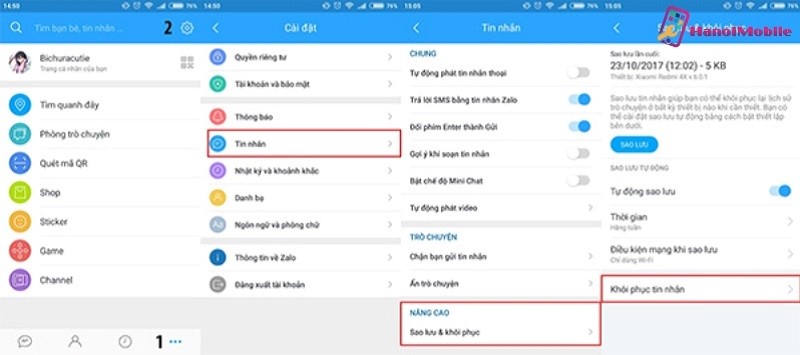
Các công đoạn cần thực hiện của việc sao lưu tin nhắn
Bước 2: Đăng xuất tài khoản zalo trên máy tính
Để đăng xuất tài khoản trên PC, các bạn sẽ click vào biểu tượng Settings >> Chọn Đăng Xuất hoặc Thoát.

Đăng xuất tài khoản để tiến hành khôi phục tin nhắn
Bước 3: Copy dữ liệu vừa sao lưu
Để cop những dữ liệu vừa được sao lưu, các bạn sẽ thực hiện theo đường dẫn: C: > Users > Tên người dùng > AppData > Local > Zalo PC.
Trường hợp bạn không thấy có thứ mục AppData, hãy bấm vào View trên thanh công cụ để tìm kiếm thư mục này nhé. Tiếp đến hãy tích chọn vào Hidden items và lưu thư mục sao lưu vào một thư mục khác trên PC. Lúc này máy tính sẽ hỏi bạn có muốn ghi đè lên Folder hay không, bạn chọn Replace the files in the destination để ghi đè nhé.
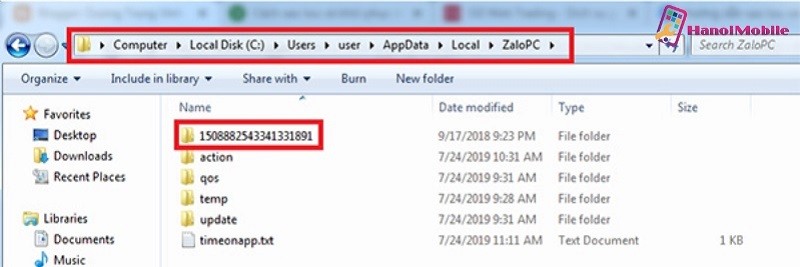
Copy dữ liệu vừa sao lưu vào ổ mới
Bước 4: Đăng nhập tài khoản để hoàn tất quá trình khôi phục tin nhắn
Bước cuối cùng trong cách khôi phục tin nhắn zalo trên máy tính, đó là đăng nhập trở lại tài khoản của bạn. Như vậy là đã hoàn thành việc khôi phục tin nhắn đã được xóa trên zalo ở máy tính rồi.
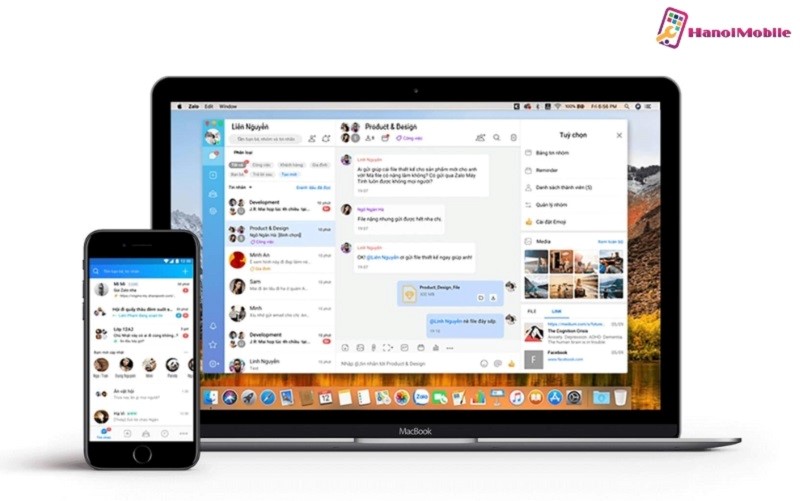
Đăng nhập lại tài khoản
HanoiMobile vừa chia sẻ đến các bạn cách khôi phục tin nhắn Zalo trên máy tính chỉ với 4 bước đơn giản, nhanh chóng.
Hy vọng với những thông tin này các bạn không phải "mất ăn mất ngủ" vì không biết làm thế nào có thể khôi phục lại được những dữ liệu quan trọng trên máy tính
Qua nội dung này sẽ giúp bạn có cách sao lưu tin nhắn Zalo sao cho phù hợp nhất!



![mAh là gì? Ý nghĩa dung lượng pin của đơn vị mAh [A-Z]](https://hanoimobile.vn/uploads/tintuc/mAh là gì/mAh là gì.jpg)
![Smartphone là gì? Điện thoại Smartphone thông minh [FULL]](https://hanoimobile.vn/uploads/tintuc/Smartphone là gì/Smartphone là gì.jpg)

![Face ID là gì? Cách cài đặt thiết lập Face ID chuẩn [A-Z]](https://hanoimobile.vn/uploads/tintuc/Face ID là gì/Face ID là gì.jpg)









Để lại câu hỏi của quý khách